谷歌浏览器崩溃了怎么处理?谷歌浏览器崩溃的三种修复方法
2025-09-10 10:34 来源:西西软件网 作者:佚名谷歌浏览器崩溃了怎么处理?近期有用户反映在使用谷歌浏览器时遇到了,访问页面浏览器崩溃的情况,针对这一情况,在下整理了三种解决方法,分别是通过设置注册表数据、开启谷歌浏览器硬件加速功能以及关闭谷歌浏览器进程,操作起来是非常简单的,如果你遇到浏览器崩溃的问题,希望以下三个方法可以帮助到你,需要的话可以操作试试。
方法一:设置注册表
1、首先我们可以通过设置注册表来解决这个问题,按下键盘上的win+r组合键,打开我们的运行窗口,在框中输入【regedit】,之后点击确定按钮进入到注册表页面。
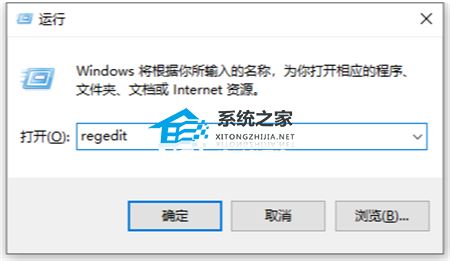
2、进入之后,我们依次点击【HKEY_LOCAL_MACHINESOFTWAREGoogleChrome】,如图所示。
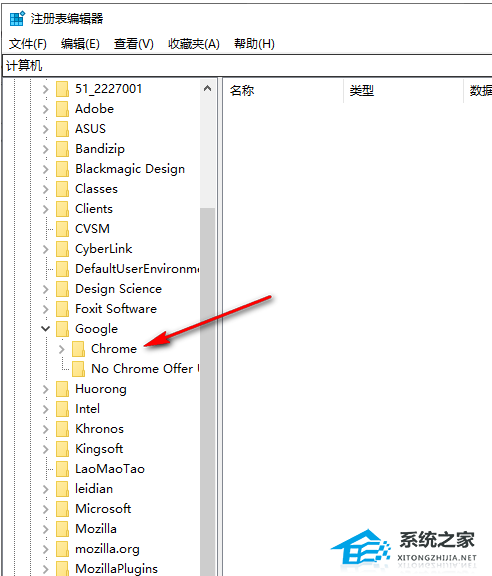
3、然后在右侧的页面上用鼠标右键进行点击选择【新建】,然后再选择【DWORD 32位】,并且在新建的时候将名称改为【renderercodelntegrityenabled】。
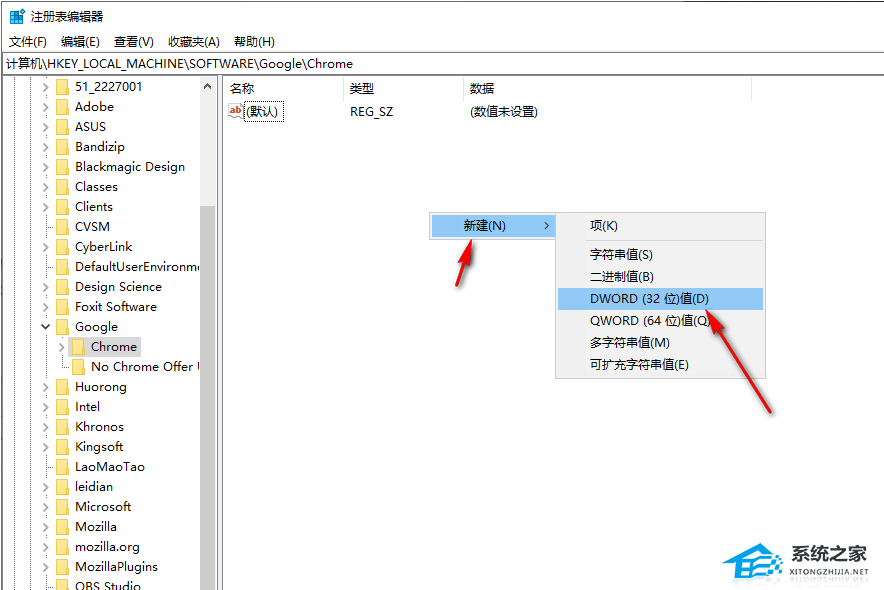
4、然后我们将新建好的文件双击一下,在弹出的窗口中将【数值数据】的框中输入【0】即可。
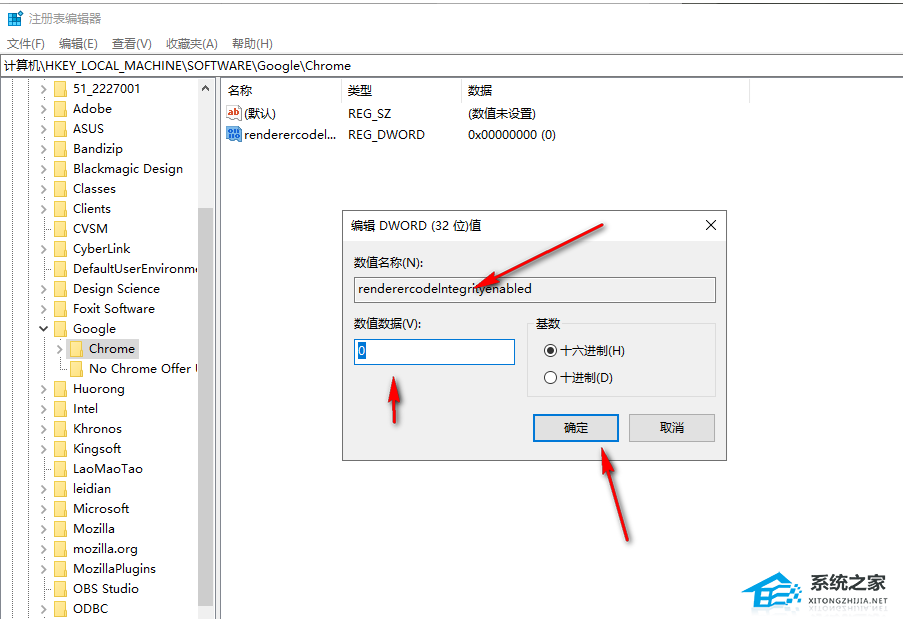
5、这时我们重新启动谷歌浏览器,那么就可以恢复正常了,如图所示。
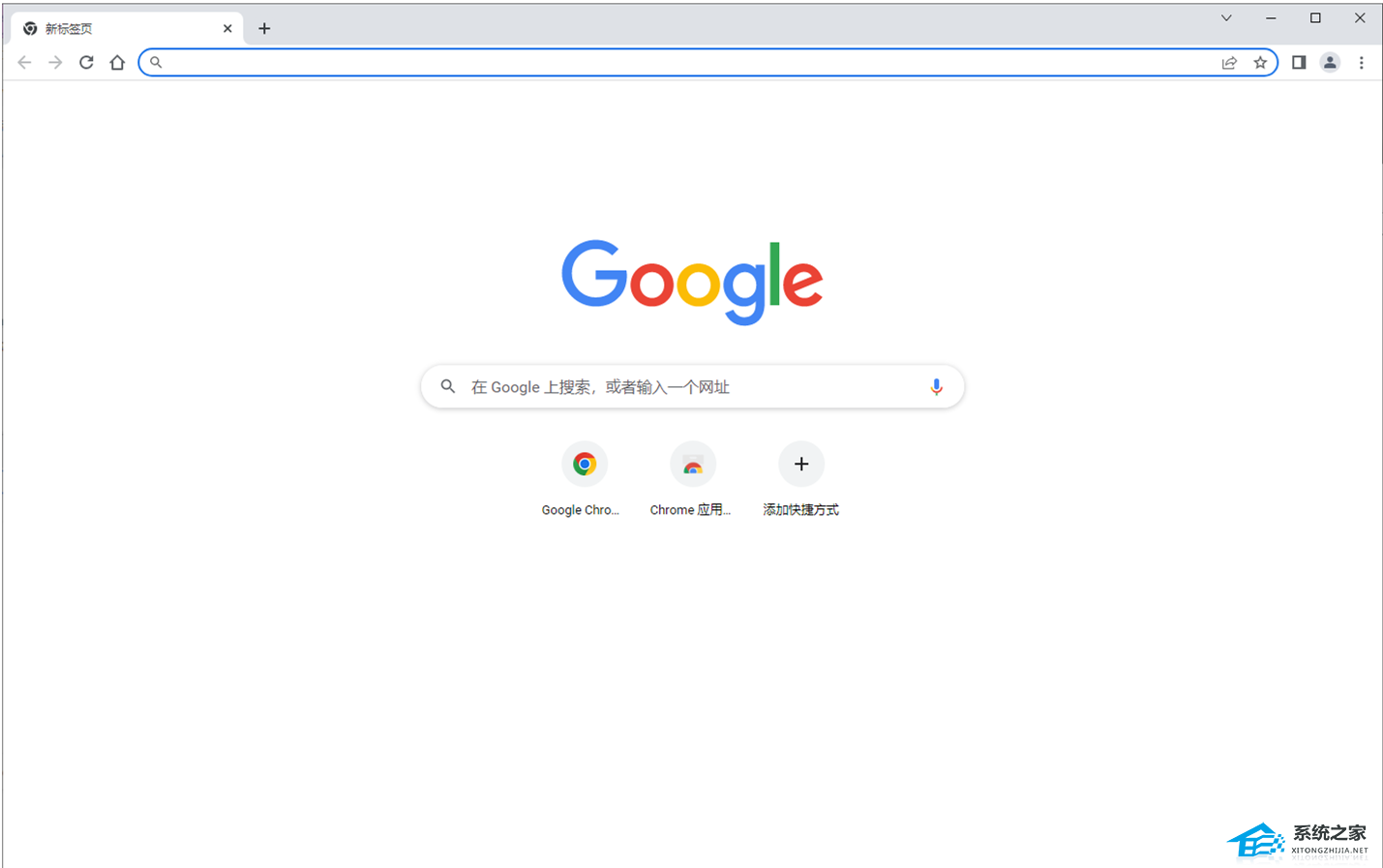
方法二:开启硬件加速模式
1、首先我们进入到谷歌浏览器的页面中,点击右上角的【…】图标,然后在下拉框选择【设置】。
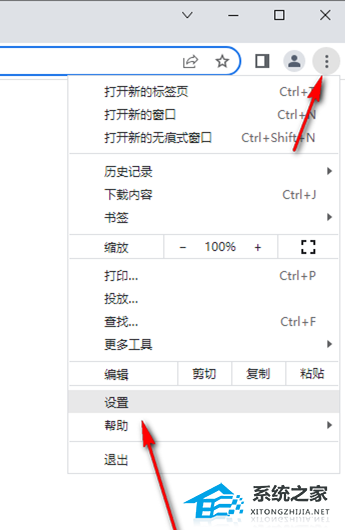
2、接着在设置页面中,我们将左侧的【系统】选项点击一下,然后在右侧就会显示出几个选项,我们选择其中的【硬件加速选项】,然后将其后面的开关按钮点击打开即可。

方法三:结束谷歌浏览器进程
1、直接用鼠标在下方的任务栏空白地方进行右键点击,然后就会弹出一个菜单选项,直接选择【任务管理器】选项进入即可。

2、进入到进程页面中,将谷歌浏览器程序找到,用鼠标右键将其点击一下,在打开的菜单选项中选择【结束进程】即可,之后重新再启动谷歌浏览器就可以了。

上文即是谷歌浏览器崩溃了怎么处理?谷歌浏览器崩溃的三种修复方法的内容了,文章的版权归原作者所有,如有侵犯您的权利,请及时联系本站删除,更多相关此页面已经崩溃的资讯,请关注收藏西西下载站。
下一篇:win10开始菜单点击无效怎么解决











